Hướng dẫn các thủ tục, thao tác trên hệ thống HRM
| Thời điểm | Công việc | Ghi chú | |
| A1 | Trong tuần đầu | Nhận danh sách lớp trên HRM | Đưa DS vào lớp LMS Tải các tài liệu: đề cương, slide |
| A2 | Kết thúc học kì | Nhập điểm quá trình (10% – 20% – 20%) | |
| A3 | Xác nhận thời khóa biểu | ||
| A4 | Xác nhận giờ giảng + kê khai bài kiểm tra | Phải sau xác nhận thời khóa biểu | |
| A5 | Kê khai chuyên đề, đề án, + công việc khác | ||
| A6 | Cuối học kì | Xác nhận thanh toán | |
| B1 | Sau kì thi | Nhập điểm thi theo phách | Chỉ GV được phân công |
| B2 | Nhập điểm thi theo danh sách | Chỉ thi tự luận online | |
| C1 | Cuối năm | Kê khai giờ Nghiên cứu khoa học |
A0. Đăng nhập hệ thống HRM: www.hrm.neu.edu.vn bằng hộp thư của trường
Sau khi đăng nhập vào HRM
Phân công giảng dạy [icon name=”long-arrow-right” class=”” unprefixed_class=””] Chính quy [icon name=”long-arrow-right” class=”” unprefixed_class=””] Chuyển đến trang https://daihocchinhquy.neu.edu.vn/ [icon name=”long-arrow-right” class=”” unprefixed_class=””] Login bằng bấm vào “Đăng nhập Email Giảng viên” [icon name=”long-arrow-right” class=”” unprefixed_class=””] Trang https://daihocchinhquy.neu.edu.vn/Home
> Tra cứu thông tin [icon name=”long-arrow-right” class=”” unprefixed_class=””] Xem phân công giảng dạy [icon name=”long-arrow-right” class=”” unprefixed_class=””] chọn Năm học + Học kỳ [icon name=”long-arrow-right” class=”” unprefixed_class=””] các loại danh sách
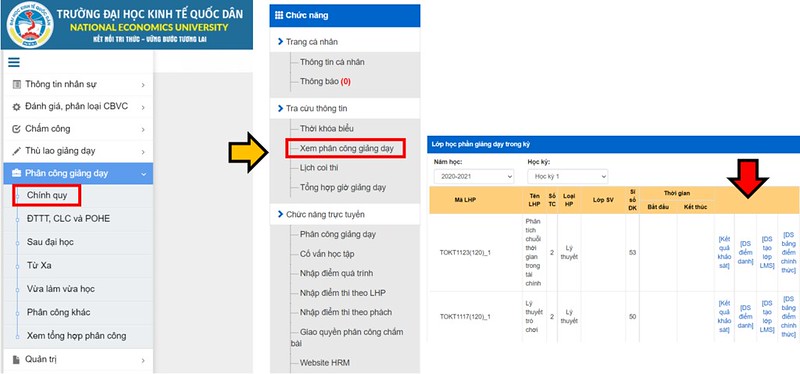
Sau khi đăng nhập vào HRM
Phân công giảng dạy [icon name=”long-arrow-right” class=”” unprefixed_class=””] Chính quy [icon name=”long-arrow-right” class=”” unprefixed_class=””] Nhập điểm quá trình [icon name=”long-arrow-right” class=”” unprefixed_class=””] Chọn lớp cần nhập
[Nhập điểm]Có 2 cách: Nhập điểm bằng gõ trực tiếp, và nhập điểm từ file Excel
Cách 1: Gõ trực tiếp vào ô điểm (CC = chuyên cần, KTTX = Kiểm tra thường xuyên) [icon name=”long-arrow-right” class=”” unprefixed_class=””] Lưu điểm. Sau khi Lưu điểm thì có thể sửa nhưng chưa đưa lên hệ thống. Sau khi kiểm tra chắc chắn thì Khóa điểm.
Cách 2: Ấn “Xuất Excel”, lấy danh sách dạng Excel. Sau khi nhập điểm từ Excel thì “Import Excel”. Lưu ý: Bản Import phải là đúng format của bảng Xuất Excel, nếu không sẽ nhầm lẫn.


Sau khi đăng nhập vào HRM
Thù lao giảng dạy [icon name=”long-arrow-right” class=”” unprefixed_class=””] Thời khóa biểu & kê khai [icon name=”long-arrow-right” class=”” unprefixed_class=””] (Chọn năm học và chọn học kỳ)
- Xác nhận thời khóa biểu: Xem lớp phân giảng [icon name=”long-arrow-right” class=”” unprefixed_class=””] Xác nhận.
- Kê khai: Nhập thông tin cần thêm: Số bài kiểm tra (số sinh viên nhân đôi) [icon name=”long-arrow-right” class=”” unprefixed_class=””] Xác nhận.
- Kê khai [icon name=”long-arrow-right” class=”” unprefixed_class=””] Thêm mới: Tạo thêm lớp mới như Hướng dẫn Chuyên đề, Đề án
- Kê khai [icon name=”long-arrow-right” class=”” unprefixed_class=””] Các hoạt động khác: Các lớp giảng hai tuần nhưng sau đó hủy (vẫn được tính giờ) [icon name=”long-arrow-right” class=”” unprefixed_class=””] Xác nhận
Nếu đã Xác nhận mà cần thay đổi thì báo với Trưởng BM để hiện lại bản kê khai.
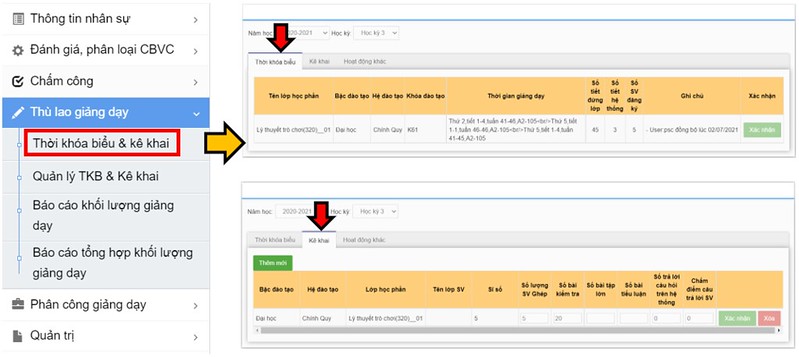
Sau khi đăng nhập vào HRM
Thù lao giảng dạy [icon name=”long-arrow-right” class=”” unprefixed_class=””] Báo cáo khối lượng giảng dạy [icon name=”long-arrow-right” class=”” unprefixed_class=””] Chọn năm học, học kỳ [icon name=”long-arrow-right” class=”” unprefixed_class=””] Lấy dữ liệu
- Hệ số ngoài giờ: 0,5
- Hệ số chức danh: GVC/TS: 0,15 ; GS/PGS/GVCC: 0,3
- Hệ số quy mô: 41 đến 70: 0,1 ; 71 đến 100: 0,2; 100 đến 120: 0,3; 121 trở lên: 0,4

Vào trang https://qlkh1.neu.edu.vn/ đăng nhập bằng email trường
Kê khai [icon name=”long-arrow-right” class=”” unprefixed_class=””]

CÁC THAO TÁC CHÍNH TRÊN LMS
Video của TS. Nguyễn Tuấn Long
Có thể thay phần mềm Anotator bằng Edge (có sẵn trong Windows 10) để mở file pdf.



